目前服务器运维管理面板的NO.1应该是宝塔面板,不过也有很多面板可供我们选择,比如小皮面板、1Panel面板等。今天boke112百科就用一台腾讯云Linux云服务器来跟大家演示如何安装1Panel面板,具体操作如下:

1Panel面板安装命令
1、RedHat / CentOS系统
curl -sSL https://resource.fit2cloud.com/1panel/package/quick_start.sh -o quick_start.sh && sh quick_start.sh2、Ubuntu系统
curl -sSL https://resource.fit2cloud.com/1panel/package/quick_start.sh -o quick_start.sh && sudo bash quick_start.sh3、Debian系统
curl -sSL https://resource.fit2cloud.com/1panel/package/quick_start.sh -o quick_start.sh && bash quick_start.sh1Panel面板安装步骤
1、目前1Panel面板尚未有在线安装,只能通过命令来安装,所以需要先通过SSH方式登录腾讯云服务器。如果你不懂得如何登录的话,请参考以下三种方法(PS:云服务器和轻量应用服务器登录方式类似):
2、因为boke112百科手上的这台腾讯云服务器是CentOS系统,所以复制粘贴1Panel面板的RedHat / CentOS系统安装命令,并按回车键。
curl -sSL https://resource.fit2cloud.com/1panel/package/quick_start.sh -o quick_start.sh && sh quick_start.sh
3、稍等片刻,设置1Panel面板的安装目录,我们一般默认即可,只需要输入:/opt,并按回车键。

4、稍等片刻,然后设置1Panel面板的端口,默认是36870,这里我们输入一个自己知道的端口,如9527,然后按回车键。

5、成功设置端口之后,在输入1Panel面板的用户名并按回车键,然后在输入密码并按回车键。

稍等片刻,即可看到1Panel服务已经启动成功,而且还可以看到登录1Panel面板的外网地址、内网地址、用户名称和密码,记得复制这些信息保存下来哦。

之后我们只需要在服务器安全组开放1Panel对应的端口,然后就可以在浏览器通过外网地址登录进入使用了。
如果忘记保存外网地址和用户名及密码,只需要通过SSH登录服务器后输入以下命令即可看到用户的相关信息:
1pctl user-info
其中$LOCAL_IP就是服务器的外网IP地址。



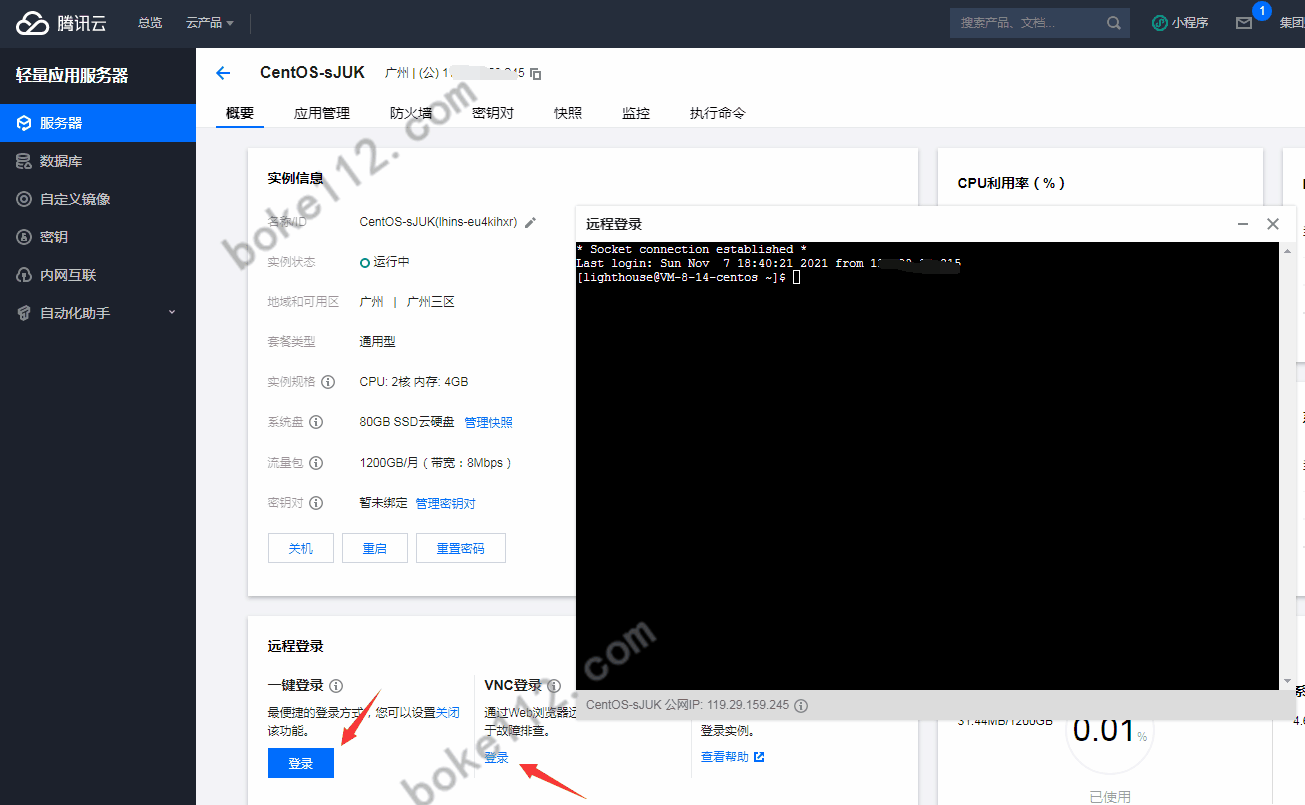











 桂公网安备 45010502000016号
桂公网安备 45010502000016号